La cabecera en FL Studio consta de dos partes bien diferenciadas.
1. Los menús situados a la izquierda.
2. Las barras de herramientas situadas a la derecha (y a veces debajo de
2. Las barras de herramientas situadas a la derecha (y a veces debajo de
los menús).
Fig 33. Cabecera de FL Studio
5.1- Menús de FL Studio
Fig 34. Menús FL Studio
Como se puede ver hay 8 apartados. En cada apartado están las funciones típicas de cualquier programa y otras funciones específicas (que son las que voy a comentar).
Antes de hacerlo, quisiera indicar que llamaremos proyecto al fichero que vamos a generar con este programa. El proyecto es editable. En cambio, cuando tengamos la canción lista, la exportaremos a un fichero de audio, que será nuestro producto.
Según desplacéis el ratón por las diferentes partes del programa, aparecerá una ayuda en la zona bajo los menús que aparece en gris en la Fig. 34. Esta ayuda es de suma utilidad para identificar lo que hace cada botón.
Según desplacéis el ratón por las diferentes partes del programa, aparecerá una ayuda en la zona bajo los menús que aparece en gris en la Fig. 34. Esta ayuda es de suma utilidad para identificar lo que hace cada botón.
Menú File (Archivo)
En este menú, a parte de lo típico (Abrir, guardar, guardar cómo...) encontraremos las siguientes funciones:
- New from template: Te permite crear un proyecto nuevo a partir de una plantilla. (Por ejemplo la estándar viene con un limitador incorporado en el canal máster del mezclador) y 4 canales con un bombo, tambor, platillo y palmada.
- New from template: Te permite crear un proyecto nuevo a partir de una plantilla. (Por ejemplo la estándar viene con un limitador incorporado en el canal máster del mezclador) y 4 canales con un bombo, tambor, platillo y palmada.
- Export: Nos permitirá exportar a tres cosas:
1: A ficheros de audio en diferentes formatos.
2: A ficheros de parámetros y datos que conforman el proyecto.
3: Como un paquete comprimido de loops.
- Import: Nos permitirá importar ficheros MIDI.
Esta función no la he utilizado mucho, dependerá si vas a generar tú las melodías o vas a versionar otras de las que dispongas su fichero MIDI.
NOTA: Puedes descargar gratis miles de archivos MIDI en webs como esta: MIDIWORLD
- Revert to last backup (Volver al último backup): A veces, debido a algún error interno, se puede estropear algún proyecto y dejar de funcionar. Esta función te permite volver a la última copia de seguridad del mismo.
Menú Edit (Editar)
Este menú tiene las funciones típicas de edición: cortar, copiar, pegar y deshacer.
Menú Add (Añadir)
Te permite añadir instrumentos VST a tu Channel Rack (Rack de Canales).
Menú Add (Añadir)
Te permite añadir instrumentos VST a tu Channel Rack (Rack de Canales).
Menú Patterns (Patrones)
Este menú te permitirá trabajar con los diferentes patrones que hayas creado en el Channel Rack. Podrás crear patrones nuevos, clonar uno ya existente, borrarlos, renombrarlos, etc...
Un patrón consta de una serie de eventos MIDI. Os enseñaré a crear patrones en el capítulo 6.
Fig. 35 Patrón de un coro en el channel rack de FL Studio
Menú View (ver)
Es el menú que te permite ver u ocultar diferentes elementos del programa. Así como diferentes componentes del proyecto en su navegador.
Para mí lo más útil es seleccionar las barras de herramientas que utilizaré en el programa y quiero que salgan.
Las barras de herramientas que podremos poner y quitar son:
Las que más toco son las siguientes:
Transport pannel: Te va a permitir reproducir, pausar, parar, cambiar el tempo y entrar en modo grabación en tu proyecto.
Shortcut panel 1: Te permite activar rápidamente los componentes de FL Studio mentados en el capítulo anterior.
Pattern panel: A través de este panel puedes navegar rápidamente por tus patrones.
Sin embargo otras son más bien informativas.
Por ejemplo, las más importantes son:
CPU Panel: Muestra el uso de la CPU y el gasto en RAM del programa.
Output Monitor Panel: Muestra la señal de salida de sonido gráficamente, nos permitirá ver si se emite sonido y la intensidad de éste.
Menú Options (opciones)
Este menú nos permitirá configurar el programa. Más adelante os daré algunos consejos para optimizar la configuración de vuestro programa.
De todos modos, muchas opciones van a depender del ordenador, tarjeta de audio y otros componentes que tengas.
Menú Tools (herramientas)
En la siguiente imagen aparecen una serie de herramientas que se despliegan cuando pulsas sobre Tools:
Entre otras hay creadores de Macros, una máquina para automatizar Riffs (Riff es una frase musical breve) o un editor de controles para crear un control personalizado de funciones. Pero la más interesante en mi opinión es Last Tweaked
Last Tweaked: Te permite programar acciones sobre el último elemento que has tocado con el ratón.
Por ejemplo: Si has tocado el volúmen de un instrumento, puedes crear un clip de automatización de este volumen con esta función.
El clip de automatización o envolvente es una programación gráfica de una función. Por ejemplo, la figura siguiente es una envolvente de volumen en el que se sube el volumen desde 0:
O la siguiente, que es un cambio de panorama estéreo de derecha a izquierda y viceversa:
Para mí lo más útil es seleccionar las barras de herramientas que utilizaré en el programa y quiero que salgan.
Las barras de herramientas que podremos poner y quitar son:
Fig 36. Barras de herramientas FL Studio
Las que más toco son las siguientes:
Transport pannel: Te va a permitir reproducir, pausar, parar, cambiar el tempo y entrar en modo grabación en tu proyecto.
Fig 37. Transport panel de FL Studio
Shortcut panel 1: Te permite activar rápidamente los componentes de FL Studio mentados en el capítulo anterior.
Fig. 39 Shortcut panel 1 en FL Studio
Pattern panel: A través de este panel puedes navegar rápidamente por tus patrones.
Fig. 40 Pattern panel en FL Studio
Sin embargo otras son más bien informativas.
Por ejemplo, las más importantes son:
CPU Panel: Muestra el uso de la CPU y el gasto en RAM del programa.
Fig. 41 CPU Panel en FL Studio
Output Monitor Panel: Muestra la señal de salida de sonido gráficamente, nos permitirá ver si se emite sonido y la intensidad de éste.
Fig. 42 Output Monitor Panel en FL Studio
Menú Options (opciones)
Este menú nos permitirá configurar el programa. Más adelante os daré algunos consejos para optimizar la configuración de vuestro programa.
Fig. 43 Menú Opciones en FL Studio
De todos modos, muchas opciones van a depender del ordenador, tarjeta de audio y otros componentes que tengas.
Menú Tools (herramientas)
En la siguiente imagen aparecen una serie de herramientas que se despliegan cuando pulsas sobre Tools:
Fig. 44 Menú Tools de FL Studio
Entre otras hay creadores de Macros, una máquina para automatizar Riffs (Riff es una frase musical breve) o un editor de controles para crear un control personalizado de funciones. Pero la más interesante en mi opinión es Last Tweaked
Last Tweaked: Te permite programar acciones sobre el último elemento que has tocado con el ratón.
Por ejemplo: Si has tocado el volúmen de un instrumento, puedes crear un clip de automatización de este volumen con esta función.
El clip de automatización o envolvente es una programación gráfica de una función. Por ejemplo, la figura siguiente es una envolvente de volumen en el que se sube el volumen desde 0:
Fig. 45 Envolvente creciente de volumen
O la siguiente, que es un cambio de panorama estéreo de derecha a izquierda y viceversa:
Fig. 46 Envolvente panorama estéreo Dcha. -> Izda. -> Dcha.
Menú ?
Como todos los programas, es el menú dónde puedes acceder a la ayuda del programa así como a la información del mismo.
Con esto, ya podemos comenzar a entender cómo funciona FL Studio. En el capítulo 6 os voy a enseñar a crear patrones y envolventes (o clips de automatización). Estos patrones, podrán se incluirán posteriormente en el secuenciador o playlist (Que veremos en el capítulo 7).Como todos los programas, es el menú dónde puedes acceder a la ayuda del programa así como a la información del mismo.









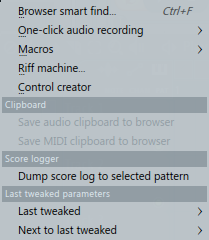





No hay comentarios:
Publicar un comentario